如何从 YouTube 将音乐添加到 iMovie [完整指南]
iMovie 是一款适用于 Mac 和 iOS 设备的流行视频编辑软件,可让用户轻松制作出具有专业水准的视频。在视频中添加合适的音乐作为背景音乐可让视频更具吸引力和趣味性。
尽管 iMovie 提供了内置音轨和效果库,但用户有时仍希望将自己喜欢的 YouTube 音乐添加到 iMovie 项目中以获得个性化效果。 如何从 YouTube 将音乐添加到 iMovie? 在本指南中,我们将探讨将音乐从 YouTube 添加到 iMovie 的逐步过程。
文章内容 第 1 部分。是否可以从 YouTube 将音乐添加到 iMovie?第 2 部分。如何将 YouTube 上的音乐转换为 iMovie 支持的文件第 3 部分。如何在 iPhone 和 Mac 上从 YouTube 将音乐添加到 iMovie第 4 部分。有关从 YouTube 将音乐添加到 iMovie 的常见问题解答部分5。 结论
第 1 部分。是否可以从 YouTube 将音乐添加到 iMovie?
iMovie 是 Apple 开发的视频编辑软件。它专门在 macOS 和 iOS 设备上使用,为用户提供易于使用的视频创建和编辑平台。使用 iMovie,用户可以将视频片段、照片和音乐导入他们的项目,应用各种编辑效果和过渡,添加标题和字幕,并以不同的格式导出完成的视频。
是否可以从 YouTube 将音乐添加到 iMovie?由于版权限制和技术限制,不支持直接从 YouTube 将音乐添加到 iMovie。但是,您仍然可以将 YouTube 中的音乐添加到您的 iMovie 项目中。
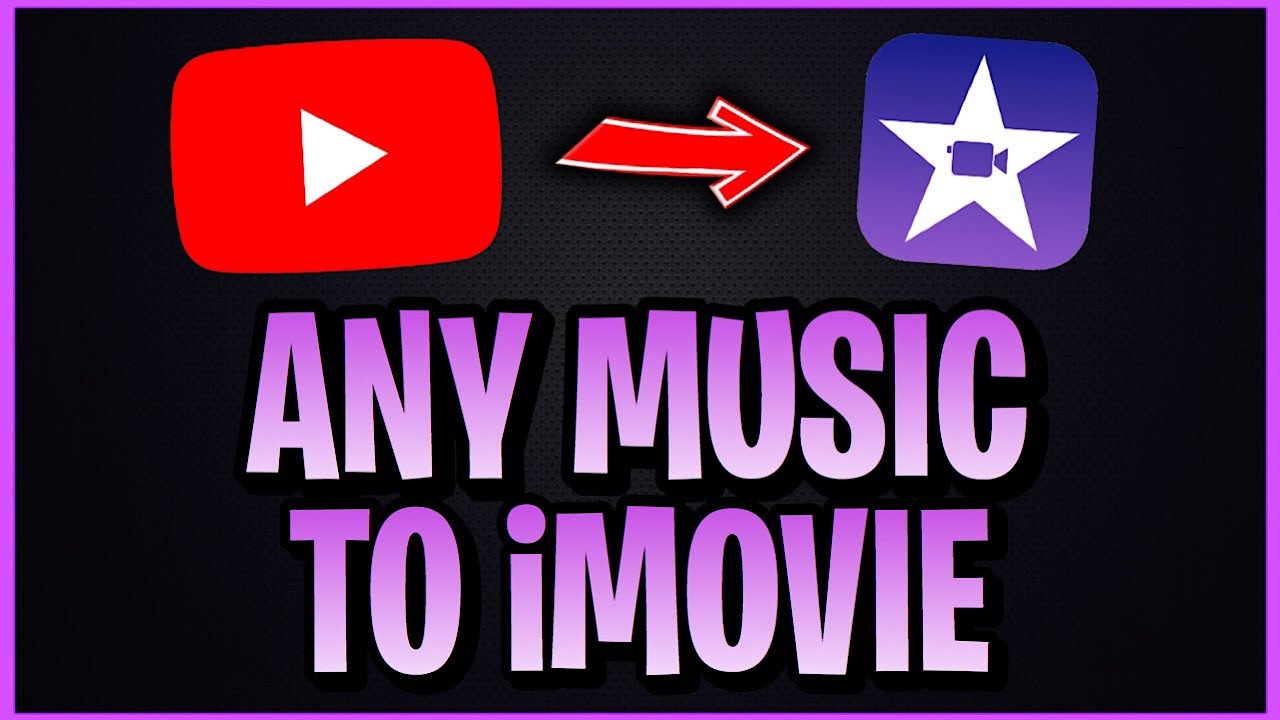
由于 YouTube 音乐受 DRM 保护,如果您想将 YouTube 上的音乐添加到 iMovie,您需要先删除 DRM 保护限制,然后转换为 iMovie 支持的格式(例如 MP3),下载并保存到您的设备,然后将其导入 iMovie。下一部分将向您展示如何将 YouTube 上的音乐添加到 iMovie 的有效方法。
第 2 部分。如何将 YouTube 上的音乐转换为 iMovie 支持的文件
在学习如何从 YouTube 将音乐添加到 iMovie 之前,您需要下载音乐并将其转换为与 iMovie 兼容的格式。在这里您需要使用专业的 YouTube 音乐下载器。本文的这一部分将介绍一个专业的工具, TunesFun YouTube 音乐转换器,帮助您从 YouTube 下载音乐并将其保存到您的设备。
iMovie 支持哪些格式?
iMovie 支持多种音频格式来导入音乐和其他音频文件。以下是一些常用的支持格式:
- AAC格式
- MP3
- AIFF格式
- 的WAV
- M4A
- CAF
这些是与 iMovie 兼容的主要音频格式,但值得注意的是,AAC 和 MP3 是将音乐导入 iMovie 项目最广泛使用和推荐的格式。
如何将 YouTube 上的音乐转换为 iMovie 支持的文件
在学习如何从 YouTube 将音乐添加到 iMovie 之前,您需要先从 YouTube 下载音乐。当您搜索从 YouTube 下载音乐的方法时,针对您的问题推荐了不同的方法。从 YouTube 下载音乐的最佳和最推荐的方法是使用专业的 YouTube 音乐下载软件。最好的专业 YouTube 音乐下载器之一是 TunesFun YouTube 音乐转换器.
TunesFun YouTube 音乐转换器 是一款专业且安全的 YouTube 音乐转换器,可让您从 YouTube Music 下载歌曲、播放列表和专辑并将其转换为 MP3/M4A/WAV/FLAC 格式。
TunesFun YouTube Music Converter 优先考虑效率。凭借 10 倍的速度,您可以在几分钟内获得数十首歌曲,从而减少在此过程中的等待时间。最重要的是,转换后,您将获得100%无损的YouTube音乐,与原始音频文件相同。该软件的用户界面非常友好。即使您是新用户,也不用担心不知道如何使用。
的主要特点 TunesFun YouTube 音乐转换器:
- 下载 YouTube 音乐并将其转换为 MP3/M4A/WAV/FLAC。
- 快速下载和转换,可用速度提高10倍。
- 转换后保留 100% 无损的 YouTube 歌曲。
- 转换后保留所有 ID3 标签信息。
- 免费更新和技术支持。
如何使用 YouTube 将音乐下载到您的 Mac TunesFun YouTube 音乐转换器:
步骤1。 安装 TunesFun 将 YouTube 音乐转换器安装到您的电脑上。打开它,然后登录您的 YouTube 帐户。

步骤2. 选择音乐文件和输出格式。选择要转换的 YouTube 音乐并选择 MP3 输出格式。

步骤 3. 将 YouTube 音乐转换为 MP3。单击“转换”按钮将 YouTube 歌曲转换为 MP3。

转换完成后,您可以在 Mac 上访问已下载的 YouTube 音乐。如果您想在 iOS 设备上将 YouTube 上的音乐添加到 iMovie,您可以将下载的音乐从 Mac 传输到 iPhone 或 iPad。您可以使用 iTunes 将下载的 YouTube 音乐从 Mac 传输到 iOS 设备。以下是使用 iTunes 的分步指南:
- 使用 USB 数据线将 iPhone 或 iPad 连接到 Mac。
- 在Mac上启动iTunes。
- 将下载的 YouTube 音乐文件从 Mac 拖放到 iTunes 窗口。
- 将音乐添加到 iTunes 资料库后,从工具栏中选择您的 iOS 设备图标。
- 转到“音乐设备摘要屏幕中的“选项卡。
- 选中“旁边的框”同步音乐”并选择您想要同步到 iOS 设备的音乐。
- 点击“入学申请“或”Sync”按钮开始将选定的数据传输到您的 iPhone 或 iPad。
第 3 部分。如何在 iPhone 和 Mac 上从 YouTube 将音乐添加到 iMovie
您可以使用以下方式将 YouTube 上的音乐下载到您的 Mac 或 iOS 设备 TunesFun YouTube 音乐转换器。现在,让我们学习如何在 iPhone 和 Mac 上将 YouTube 上的音乐添加到 iMovie,这涉及几个步骤,尽管两个平台之间的流程可能略有不同。以下是每个步骤的详细指南:
对于iPhone
- 下载音乐后,它通常会保存在 iPhone 上的“文件”应用中。打开“文件”应用并找到下载的音乐文件。
- 在 iPhone 上打开 iMovie 并创建一个新项目或打开一个现有项目。
- 点击“+“图标将媒体添加到您的项目中。
- 选择 ”档“从所提供的选项中。
- 导航到文件应用程序中保存下载的音乐文件的位置,然后点击它将其导入到您的 iMovie 项目中。
- 将音乐添加到项目后,您可以将其拖动到时间线上的所需位置。或者点击音乐剪辑以显示编辑选项,如修剪、调整音量和添加淡入淡出效果。
- 满意后,点击“完成 “按钮,然后选择导出选项来保存和共享您的 iMovie 项目。
Mac版
- 在 Mac 上打开 iMovie 并创建一个新项目或打开一个现有项目。
- 点击“导入媒体“按钮或将下载的音乐文件直接拖入 iMovie 时间线。
- 将音乐添加到项目后,您可以将其拖动到时间线上的所需位置。单击音乐片段可显示编辑选项,例如修剪、调整音量和添加淡入淡出效果。
- 预览您的视频以确保音乐与您的项目正确同步。
- 一旦满意,请点击“文件“菜单并选择”分享“以您喜欢的格式导出您的 iMovie 项目。
如何在 iPhone 或 Mac 上将 YouTube 上的音乐添加到 iMovie?按照以下步骤,您可以成功地将 YouTube 上的音乐添加到 iPhone 和 Mac 平台上的 iMovie 项目中。
第 4 部分。有关从 YouTube 将音乐添加到 iMovie 的常见问题解答
Q1. 我可以直接将 YouTube 上的音乐导入 iMovie 吗?
不,iMovie 没有内置直接从 YouTube 导入音乐的功能。您需要先使用 TunesFun YouTube 音乐转换器,然后将下载的文件导入 iMovie。
Q2. 我可以在我的 iMovie 项目中使用 YouTube 上的任何音乐吗?
确保您拥有在 iMovie 项目中使用音乐的必要权利或权限非常重要,尤其是当您计划公开分享音乐时。在使用音乐之前,请务必检查其版权状态。
部分5。 结论
总而言之,将 YouTube 上的音乐添加到 iMovie 可以提高视频的整体质量和吸引力,让您创建引人入胜且令人着迷的内容。 如何从 YouTube 将音乐添加到 iMovie? 通过遵循本指南中概述的步骤并确保遵守版权法规,您可以将自己喜欢的音乐添加到 iPhone 和 Mac 上的 iMovie 中。
发表评论